Hur tar man bort Facebook Messenger-meddelanden på iOS?
Nov 26, 2021 • Arkiverat till: Hantera sociala appar • Beprövade lösningar
Facebook Messenger används av miljontals människor världen över för att sömlöst kommunicera med varandra. Det stöder flera språk och ger ett enkelt sätt att skicka bilagor också. Men för att skydda sin integritet vill användare veta hur man tar bort meddelanden från Messenger nuförtiden. Det är viktigt att veta hur man tar bort meddelanden på Messenger på iOS. I den här guiden gör vi dig bekant med olika sätt att skydda din integritet när du använder Facebook Messenger.
Del 1: Hur tar man bort ett enda Facebook Messenger-meddelande på iOS?
Till att börja med, låt oss diskutera hur man tar bort meddelanden på Messenger på en iOS-enhet. Om du använder iOS Messenger-appen på din telefon kan du enkelt komma åt den när du är på språng. Dessutom kan du också bli av med enstaka meddelanden på appen utan större problem. Lär dig hur du tar bort meddelanden från Messenger genom att följa dessa steg:
1. Öppna först Messenger-appen på din telefon och välj konversationen där du vill radera meddelandet.
2. När du har läst in konversationen väljer du det meddelande du vill radera. Detta ger olika alternativ (som Kopiera, Vidarebefordra, Ta bort, Reagera och mer).
3. Klicka bara på "Radera"-knappen för att ta bort det här meddelandet.
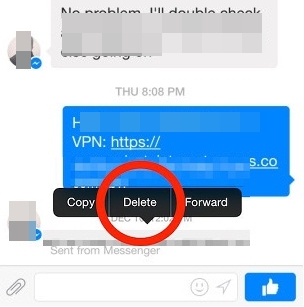
Del 2: Är det möjligt att radera flera meddelanden på Messenger?
Efter att ha lärt sig hur man tar bort meddelanden på Messenger vill användare veta om de kan göra samma sak med flera meddelanden samtidigt. Om du använder den uppdaterade versionen av iOS Messenger-appen vet du kanske redan att det inte är möjligt att radera flera meddelanden. Direkt efter att ha valt ett enstaka meddelande skulle du få ett alternativ att utföra olika uppgifter. Utan att välja flera meddelanden kommer du inte att kunna ta bort dem också.
Men om du vill ta bort flera meddelanden kan du helt enkelt välja dem en efter en och radera dem manuellt. Vi vet att detta kan vara lite tidskrävande. Det är bättre att logga in på ditt Facebook-konto i en webbläsare och öppna Messenger-sektionen på det.
Efteråt kan du helt enkelt besöka konversationen som du vill ändra. När du rullar över ett meddelande får du ett alternativ att reagera på det (med olika emojis) eller ta bort det. Klicka på alternativet Mer ("...") och välj knappen "Ta bort". Du kanske måste göra det några gånger för att bli av med flera meddelanden.
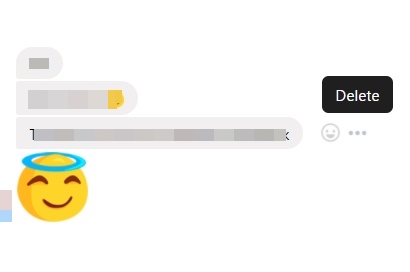
Alternativt kan du ta bort en hel konversation på din Messenger-app också. För att göra detta, öppna helt enkelt Facebook Messenger-appen på din iOS-enhet. Välj nu konversationen som du vill ta bort och svep den. Av alla de angivna alternativen, tryck på knappen "Radera". Detta tar bort hela konversationen från Messenger.
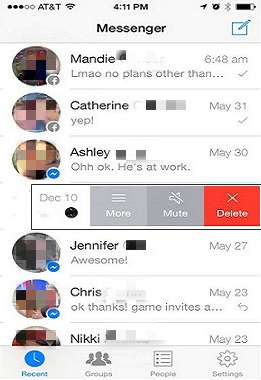
Del 3: Kan vi ta bort Facebook-meddelanden när meddelandena har skickats på iOS?
Efter att ha lärt sig hur man tar bort meddelanden på Messenger frågar många användare om det finns ett sätt att ta bort ett meddelande på Messenger. Tyvärr finns det inget enkelt sätt att återkalla eller återkalla ett meddelande på Facebook Messenger när det väl har publicerats. Du vet redan hur man tar bort meddelanden på Messenger på iOS. Men efter att ha tagit bort meddelandet kommer det bara att raderas från din Messenger. Om det har skickats framgångsrikt kan det läsas av mottagaren.
Om du skickar en bilaga eller om ditt meddelande inte har skickats på grund av ett nätverksproblem, kan du försöka stoppa det emellan. Det bästa sättet att göra detta är att sätta din telefon i flygplansläge. Om den bifogade filen fortfarande bearbetas eller om textmeddelandet inte har levererats ännu, kan du stoppa processen däremellan. Besök kontrollcentret på din iOS-enhet och aktivera flygplansläget.
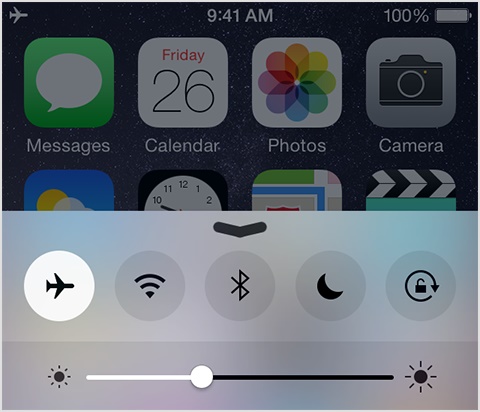
Detta kommer automatiskt att stänga av wifi- eller datanätverket på din enhet och ditt meddelande kommer inte att levereras. Ändå måste du vara snabb här. Om meddelandet har skickats kan det inte återkallas från Messenger. Det har förekommit samtal och spekulationer om knappen "Återkalla" på Messenger, men den har inte uppdaterats än.
Alternativ: Om du redan har skickat några felaktiga meddelanden på Messenger och ångrar dig, rekommenderar vi att du använder någon annan meddelandeapp. Även efter att ha vetat hur man tar bort meddelanden från Messenger kan du inte ångra det (eller ta bort det från någon annans enhet). Det finns massor av meddelandeappar som WeChat, Skype, etc. som ger ett meddelandeåterkallande eller redigeringsalternativ. Man kan återkalla meddelanden även på Instagram-meddelanden.
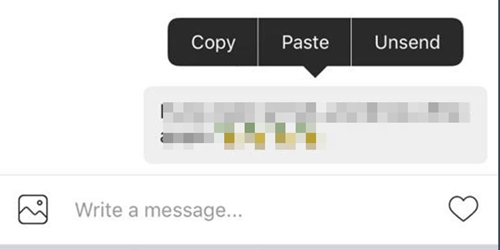
Nu när du vet hur du tar bort meddelanden på Messenger på iOS-enheter kan du enkelt hålla din privata data säker. Fortsätt och ta bort Facebook-meddelanden och konversationer genom att följa de ovan angivna stegen och skydda ditt sociala utrymme.
Du kanske också gillar
- 1 Facebook på Android
- Skicka meddelanden
- Spara meddelanden
- Ta bort meddelanden
- Sök/gömde/blockera meddelanden
- Återställ meddelanden
- Läs gamla meddelanden
- 2 Facebook på iOS
- Sök/gömde/blockera meddelanden
- Synkronisera Facebook-kontakter
- Spara meddelanden
- Återställ meddelanden
- Läs gamla meddelanden
- Skicka meddelanden
- Ta bort meddelanden
- Blockera Facebook-vänner
- Åtgärda Facebook-problem
- 3. Andra

James Davis
personalredaktör